Schritt 2: Konfigurieren eines unidirektionalen WCF-Custom-Empfangsports
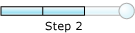
Abgeschlossene Zeit: 10 Minuten
Ziel: In diesem Schritt konfigurieren Sie einen WCF-Custom Port, um ein Flatfile-IDOC von einem SAP-System zu empfangen. Nach dem Konfigurieren des Ports konfigurieren Sie die BizTalk-Anwendung für die Verwendung des WCF-Custom Empfangsports.
Voraussetzungen
Sie müssen Ihr vPrev BizTalk-Projekt erstellt und bereitgestellt haben, um IDOCs von einem SAP-System zu empfangen.
So konfigurieren Sie einen WCF-Custom unidirektionalen Empfangsport
Starten Sie die BizTalk Server-Verwaltungskonsole.
Erweitern Sie in der Konsolenstruktur bizTalk-Gruppe, und erweitern Sie dann Anwendungen.
Erweitern Sie die Anwendung, unter der Sie den Empfangsport erstellen möchten.
Klicken Sie mit der rechten Maustaste auf Empfangsports, zeigen Sie auf Neu, und klicken Sie auf Unidirektionale Empfangsport.
Geben Sie im Dialogfeld Eigenschaften des Empfangsports auf der Registerkarte Allgemein einen Namen für den Empfangsport ein.
Klicken Sie auf der Registerkarte Empfangsorte auf Neu. Das Dialogfeld Eigenschaften des Empfangsspeicherorts wird angezeigt.
Gehen Sie im Dialogfeld Eigenschaften des Empfangsspeicherorts wie folgt vor:
Geben Sie einen Namen für den Empfangsspeicherort an.
Wählen Sie in der Dropdownliste Typ die Option WCF-Custom aus, und klicken Sie dann auf Konfigurieren.
Führen Sie im Dialogfeld WCF-Benutzerdefinierte Transporteigenschaften die folgenden Schritte aus:
Klicken Sie auf die Registerkarte Allgemein , und geben Sie im Feld Adresse (URI) den Verbindungs-URI an, um Nachrichten vom SAP-System zu empfangen. Der Verbindungs-URI zum Empfangen von Nachrichten vom SAP-System muss das folgende Format aufweisen:
sap://Client=800;lang=EN@A/YourSAPHOST/00?ListenerGwHost=YourSAPHOST&ListenerGwServ=SAPGW00&ListenerProgramId=MyProgramIdDie folgende Abbildung zeigt das Dialogfeld Porteigenschaften mit dem angegebenen URI:
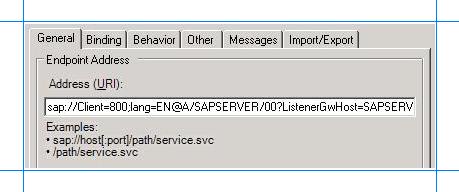
Weitere Informationen zum Verbindungs-URI finden Sie unter Erstellen einer Verbindung mit dem SAP-System.
Klicken Sie auf die Registerkarte Bindung , und wählen Sie in der Dropdownliste Bindungstypdie Option sapBinding aus. Stellen Sie sicher, dass Sie die folgenden Bindungseigenschaften für den Empfangsport angeben.
Bindungseigenschaft Festlegen des Werts auf flatFileSegmentIndicator SegmentType. Dies gibt an, dass die Flatfiles den Segmenttyp für jedes Segment im IDOC enthalten sollten. padReceivedIdocWithSpaces True. Gibt an, ob jede Zeile im IDOC mit Leerzeichen in der richtigen Länge versehen ist. receiveIDocFormat Zeichenfolge. Dies gibt an, dass die IDOC-Nachricht als einzelnes Zeichenfolgenfeld dargestellt werden soll. Weitere Informationen zu Bindungseigenschaften finden Sie unter Informationen zum BizTalk-Adapter für mySAP Business Suite-Bindungseigenschaften.
Klicken Sie auf die Registerkarte Andere , und geben Sie die Anmeldeinformationen an, um eine Verbindung mit einem SAP-System herzustellen.
Klicken Sie auf die Registerkarte Nachrichten , und wählen Sie im Abschnitt Nachrichtentext eingehender BizTalk die Option Pfad aus.
Geben Sie im Textfeld Textpfadausdruck die XPath-Abfrage an, um das Flatfile-IDOC aus der XML-Nachricht zu extrahieren. Dabei extrahiert der Empfangsport die Daten aus dem IDOC und schneidet das XML-Tag ab, das Teil des ReceiveIdoc-Vorgangs für den WCF-basierten SAP-Adapter ist. Weitere Informationen zum Nachrichtenschema für den ReceiveIdoc-Vorgang finden Sie unter Nachrichtenschemas für IDOC-Vorgänge.
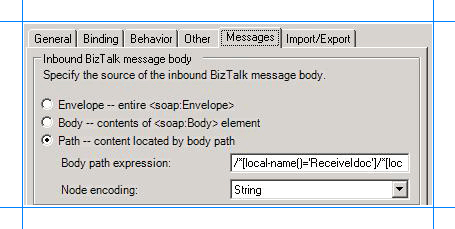
Sie müssen die folgende XPath-Abfrage angeben:
/*[local-name()='ReceiveIdoc']/*[local-name()='idocData']Wählen Sie in der Dropdownliste Knotencodierung die Option Zeichenfolge aus.
Klicken Sie auf Übernehmen, und klicken Sie anschließend auf OK.
Wählen Sie im Dialogfeld Eigenschaften des Empfangsspeicherorts in der Dropdownliste Empfangshandlerdie Option BizTalkServerApplication aus.
Wählen Sie in der Dropdownliste Empfangspipelinedie Option ConvertToXML aus. Diese Flatfile-Disassemblerpipeline ist bereits Teil des vPrev BizTalk-Projekts, um ein Flatfile-IDOC in ein XML-IDOC zu konvertieren.
Klicken Sie auf OK.
So konfigurieren Sie die BizTalk-Anwendung
Erweitern Sie in der BizTalk Server Verwaltungskonsole die BizTalk-Gruppe, und erweitern Sie Anwendungen, und erweitern Sie die BizTalk-Anwendung, in der die Orchestrierung bereitgestellt wird.
Klicken Sie mit der rechten Maustaste auf die BizTalk-Anwendung, und wählen Sie dann Konfigurieren aus.
Klicken Sie im linken Bereich auf die Zu konfigurierende Orchestrierung. Wählen Sie im rechten Bereich in der Dropdownliste Host einen BizTalk-Host instance aus.
Ordnen Sie im Feld Bindungen die logischen Ports der BizTalk-Orchestrierung den physischen Ports in der BizTalk Server-Verwaltungskonsole zu.
Wählen Sie den WCF-Custom empfangenen Port aus, den Sie zuvor in diesem Thema erstellt haben.
Wählen Sie einen Dateiport aus, an dem Sie das Flatfile-IDOC erhalten.
Klicken Sie auf OK.
Weitere Informationen zum Konfigurieren von Apps in BizTalk Server finden Sie unter Konfigurieren einer Anwendung.
Nächste Schritte
Sie haben nun die Migration Ihres vPrev BizTalk-Projekts zu einem BizTalk-Projekt abgeschlossen, das mithilfe des WCF-basierten SAP-Adapters IDOCs von einem SAP-System empfängt. Sie müssen nun die migrierte BizTalk-Anwendung testen, indem Sie ein Flatfile-IDOC erhalten, wie in Schritt 3: Testen der migrierten Anwendung beschrieben.
Weitere Informationen
Tutorial 4: Migrieren eines von SAP empfangenen IDOC BizTalk-Projekts